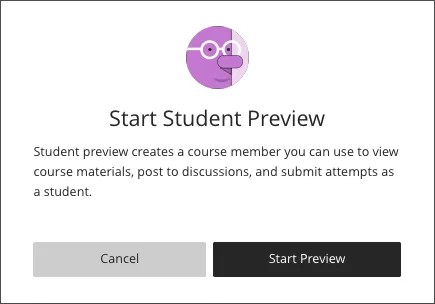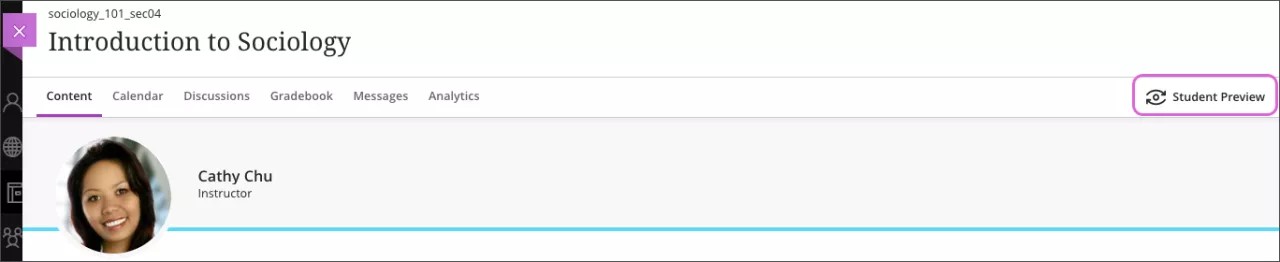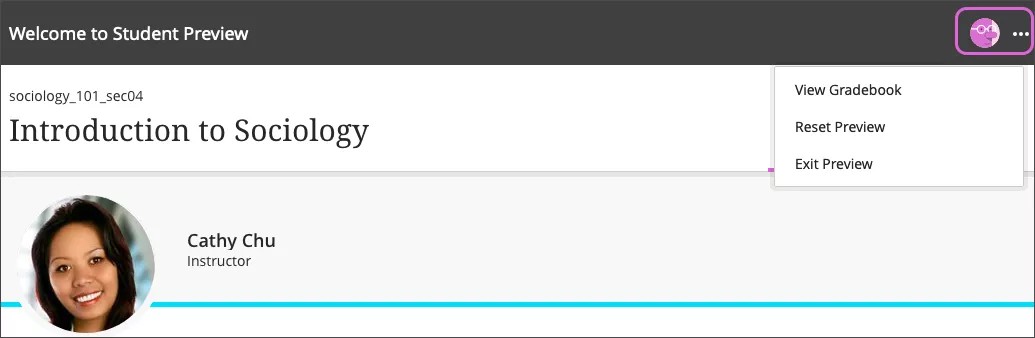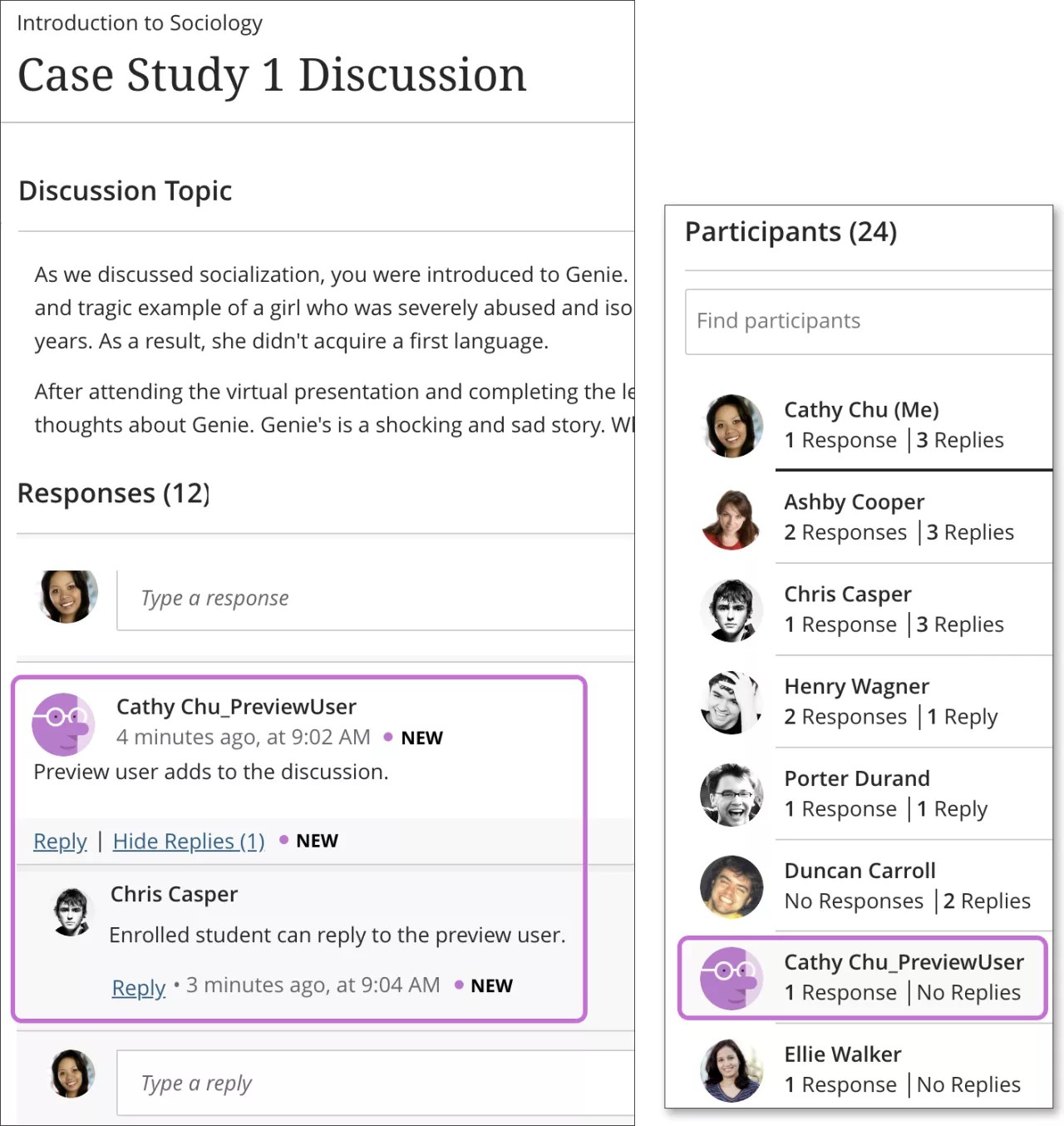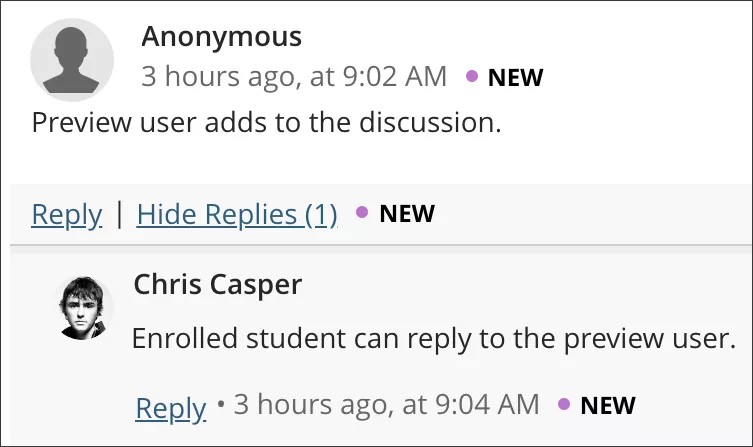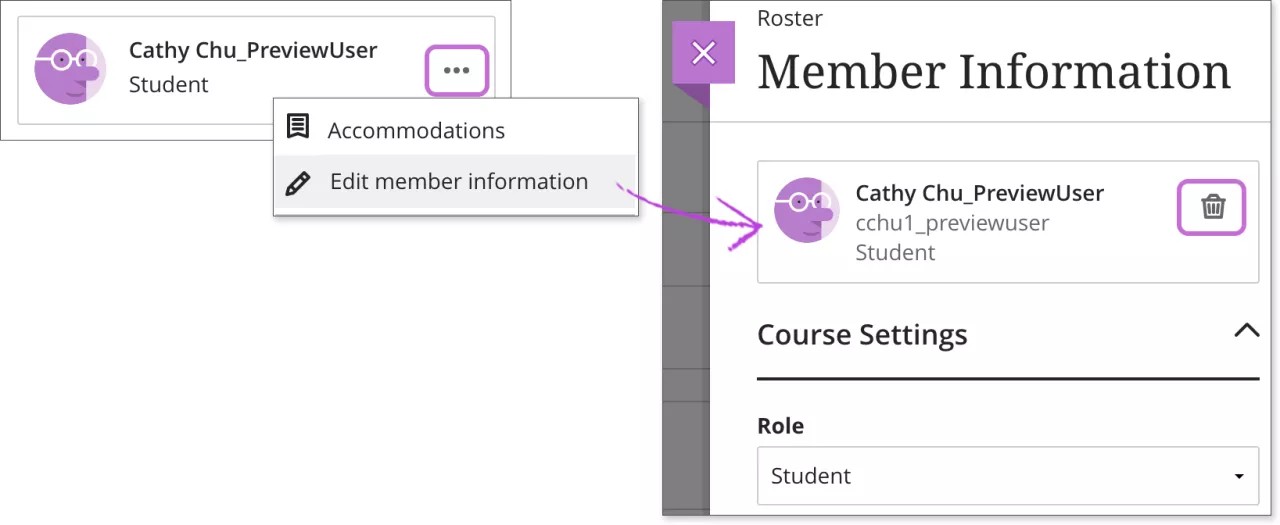Informationen zur Teilnehmervorschau
Sie möchten sicher davon ausgehen können, dass Ihr Kurs gut durchstrukturiert ist und wie erwartet funktioniert, bevor ihn Ihre Teilnehmer zu sehen bekommen. Mit der Teilnehmervorschau können Sie die Kursinhalte aus der Sicht eines Teilnehmers überprüfen. Sie können auch Kursverhalten validieren. So können Sie beispielsweise die bedingte Freigabe von Inhalten und die Darstellung von Noten prüfen.
In der Teilnehmervorschau können Sie folgende Teilnehmeraktivitäten durchführen:
- Übungen übermitteln
- An Prüfungen teilnehmen
- Dateien herunterladen und hochladen
- An Unterhaltungen teilnehmen
- An Diskussionen und Tagebüchern teilnehmen
- Kursnachrichten senden
- Noten als Teilnehmer anzeigen
- Mitglied in einer Gruppe werden
In einem abgeschlossenen Kurs können Sie die Teilnehmervorschau nicht nutzen und auch keine sonstigen Änderungen vornehmen.
Video: Student Preview
Watch a video about student preview
The following narrated video provides a visual and auditory representation of some of the information included on this page. For a detailed description of what is portrayed in the video, open the video on YouTube, navigate to More actions, and select Open transcript.
Video: Student preview explains how to view your course from the student perspective.
Teilnehmervorschau starten
Wählen Sie zunächst den Teilnehmervorschaumodus aus.
In der Teilnehmervorschau wird ein Teilnehmerkonto erstellt, das als Vorschaubenutzer bezeichnet wird. Sie sind als der Vorschaubenutzer angemeldet und belegen diesen Kurs. Die Teilnehmervorschauleiste wird oben auf jeder Seite angezeigt.
In der Leiste wird Willkommen in der Teilnehmervorschau angezeigt. Dazu enthält die Leiste ein Menü mit drei Optionen:
- Bewertungsbericht anzeigen
- Vorschau zurücksetzen
- Vorschau beenden
Bewertungsbericht anzeigen
Nachdem Sie einige der Arbeiten Ihrer Vorschaubenutzer benotet haben, können Sie auf den Bewertungsbericht zugreifen, um Noten anzuzeigen. Wenn Sie Bewertungsbericht anzeigen auswählen, wird die Teilnehmervorschau geschlossen. Wählen Sie Teilnehmervorschau aus, um sie erneut zu öffnen und als Ihr Vorschaubenutzer fortfahren.
Vorschau zurücksetzen
Sie können die Kursaktivität Ihres Vorschaubenutzers zurücksetzen und von vorn anfangen. Die meisten Aktivitäten werden entfernt, einige bleiben jedoch bestehen. Ihr Vorschaubenutzer verbleibt im Kurs.
Aktivität entfern
- Einstufungsversuche, Ergebnisse und Feedback werden entfernt.
- Benotete SCORM-Ergebnisse werden entfernt.
- Anwesenheitsmarkierungen und Ausnahmen werden entfernt.
- Die Einstufungsausnahmen Ihres Vorschaubenutzers werden auf die ursprünglichen Einstufungseinstellungen zurückgesetzt.
- Benotete Diskussionsergebnisse und Feedback werden entfernt.
- Ihr Vorschaubenutzer wird aus allen Gruppen entfernt.
Einige Aktivitäten bleiben bestehen.
- Die Diskussionsantworten Ihrer Vorschaubenutzer bleiben bestehen. Anstelle des Namens Ihres Vorschaubenutzers ist Anonym angegeben. Sie können jede Antwort löschen.
- Die Unterhaltungen Ihres Vorschaubenutzers bleiben bestehen. Anstelle des Namens des Vorschaubenutzers ist Anonym angegeben. Sie können die Beiträge aller Benutzer löschen.
- Die Nachrichten Ihres Vorschaubenutzers bleiben bestehen. Sie können alle Nachrichten löschen.
- Ihre Vorschau wird in der nicht zugewiesenen Liste auf der Seite Gruppen zuweisen angezeigt.
Vorschau beenden
Sie können jederzeit zur Kursleiteransicht zurückkehren. So können Sie beispielsweise Inhalte zum Aktualisieren finden. Ihr Vorschaubenutzer und Ihre Aktivitäten verbleiben im Kurs. Ihr Vorschaubenutzer wird NICHT aus Ihrem Kurs entfernt, es sei denn, Sie entfernen den Benutzer aus der Teilnehmerliste.
Ihr Vorschaubenutzer
Nachdem Sie die Teilnehmervorschau aktiviert haben, wird Ihr Vorschaubenutzer in der Teilnehmerliste angezeigt. Ihr Vorschaubenutzer ist auch für alle anderen in diesem Kurs angemeldeten Teilnehmer sichtbar. Jeder kann Ihren Vorschaubenutzer anhand des Namens identifizieren. Der Nachname ist Ihr Nachname mit dem Zusatz _PreviewUser. Der Benutzername ist Ihr Benutzername mit dem Zusatz _previewuser dahinter.
Wird ein Kurs von zwei Kursleitern gemeinsam geleitet, so erhalten beide ein eigenes Vorschaubenutzerkonto. Ihr Vorschaubenutzer verbleibt in Ihrem Kurs, bis Sie den Benutzer aus der Teilnehmerliste entfernen.
Bei Vorschaubenutzern werden alle eigenen Aktivitäten von Blackboard Learn erfasst. Ihr Aktivitäten als Vorschaubenutzer werden nicht in Analysen und Kursberichten einbezogen. Andere Teilnehmer können ebenfalls mit diesem Vorschaubenutzer interagieren.
Möglicherweise stiften Sie Verwirrung, wenn Sie einen Vorschaubenutzer zu einer Gruppe mit anderen Teilnehmern hinzufügen. Sollten Sie dennoch den Vorschaubenutzer hinzufügen, empfiehlt es sich, keine Gruppenaufgabe als Vorschaubenutzer einzureichen. Nachdem Sie die Vorschau zurückgesetzt haben, können Sie möglicherweise nicht auf die Gruppeneinreichung zugreifen, weil der Vorschaubenutzer aus der Gruppe entfernt wurde. Wenn Sie Kursgruppen zur Selbstanmeldung erstellen, wird Ihr Vorschaubenutzer am Ende der optionalen Anmeldungsfrist automatisch angemeldet.
Beispiel: Diskussionen
Ihr Vorschaubenutzer wird im Themenbereich und in der Liste Teilnehmer angezeigt. Wenn Sie eine Antwort erstellen, kann ein anderer Teilnehmer antworten.
Wenn Sie die Vorschau zurücksetzen, bleibt die Diskussionsaktivität des Vorschaubenutzers bestehen, doch als Name Ihres Vorschaubenutzers wird Anonym angezeigt. Sie können alle Diskussionsantworten löschen.
Vorschau beenden und Ihren Vorschaubenutzer entfernen
Wählen Sie Vorschau verlassen, um die Teilnehmervorschau zu verlassen. Ihr Vorschaubenutzer verbleibt im Kurs. Wenn Sie den Kurs verlassen, ohne zuvor die Teilnehmervorschau zu beenden, sind Sie beim erneuten Aufrufen nicht in der Teilnehmervorschau. Wählen Sie Teilnehmervorschau, um fortzufahren.
Wenn Sie die Teilnehmervorschau beenden, aber im Kurs bleiben, können Sie zur Teilnehmervorschau zurückkehren. Ihre Teilnehmervorschaubenutzer beginnt in dem Bereich, den Sie verlassen haben.
Ihren Vorschaubenutzer und Ihre Aktivität entfernen
Wir empfehlen, Ihren Vorschaubenutzer aus der Teilnehmerliste zu entfernen. Nach dem Entfernen bleiben einige Kursaktivitäten bestehen. Der Name Ihres Vorschaubenutzers in Diskussionsbeiträgen und Unterhaltungen wird zu Anonym geändert. Die Nachrichten Ihres Vorschaubenutzers bleiben im Kurs bestehen. Sie können die gesamte Aktivität löschen.
Wenn Sie Ihren Vorschaubenutzer und Ihre Aktivität beibehalten, wird Ihr Vorschaubenutzer in der Teilnehmerliste, im Bewertungsbericht und überall dort, wo Sie in der Rolle dieses Benutzers interagiert haben, angezeigt.
Erinnerung: Ihr Vorschauteilnehmer stiftet möglicherweise Verwirrung unter Teilnehmern, die diesen Teilnehmer in Kursbereichen wie Diskussionen oder Unterhaltungen sehen.
Benutzer aus der Teilnehmerliste entfernen
Öffnen Sie auf der Seite Teilnehmerliste das Menü Ihres Vorschaubenutzers. Wählen Sie Mitgliederinformationen bearbeiten, um das Feld Mitgliederinformationen zu öffnen. Wählen Sie das Symbol Mitglied entfernen, um Ihren Vorschaubenutzer aus Ihrem Kurs zu entfernen. Ihre Institution legt fest, ob Sie Mitglieder entfernen können.
Nachdem Sie Ihren Vorschaubenutzer entfernt haben, können Sie die Teilnehmervorschau erneut starten. Eine neue Instanz des Vorschaubenutzers wird erstellt.
Kurse mit Vorschaubenutzern archivieren und wiederherstellen
Wenn Sie einen Kurs mit einem Vorschaubenutzer und einer Aktivität archivieren, enthält der wiederhergestellte Kurs möglicherweise nicht den Vorschaubenutzer oder Noten und Versuche. Die Diskussionen, Nachrichten und Unterhaltungen des Vorschaubenutzers bleiben jedoch bestehen. Wenn Sie den Vorschaubenutzer in Gruppen aufgenommen haben, wird die Zugehörigkeit entfernt, doch die Unterhaltungen des Vorschaubenutzers bleiben erhalten.